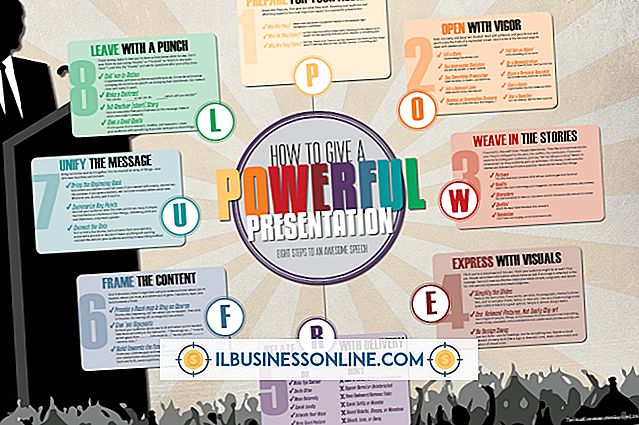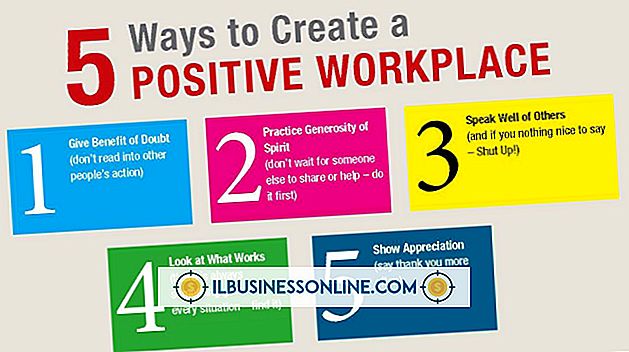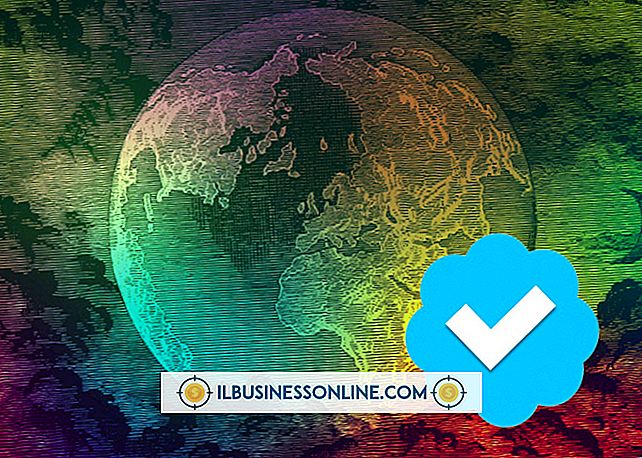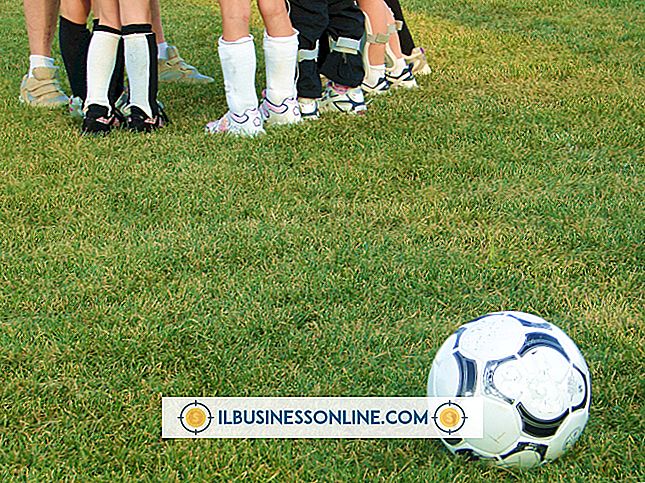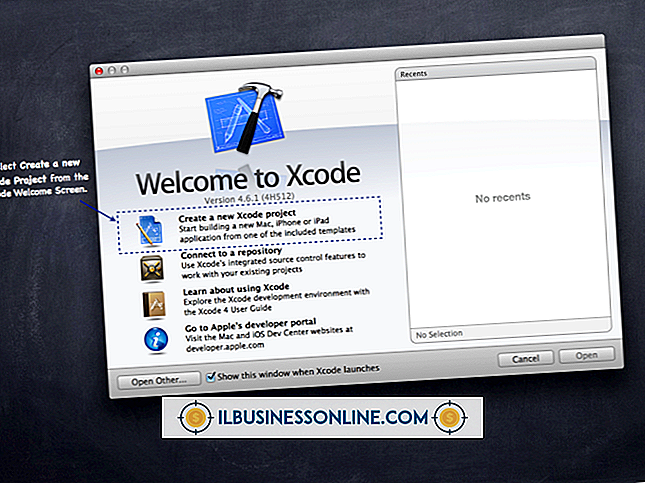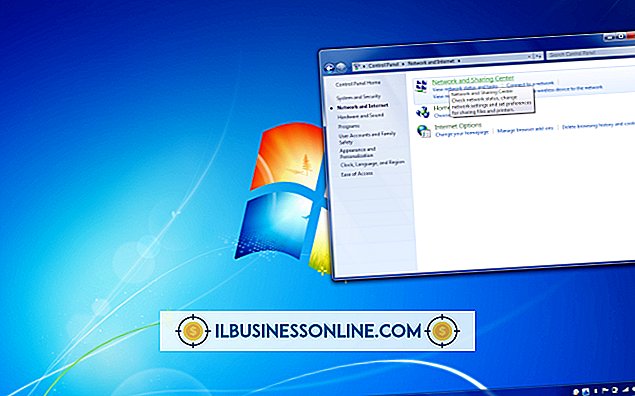कंप्यूटर पर माउस ड्राइवर को कैसे अनइंस्टॉल करें

नए ड्राइवरों का मतलब अक्सर डिवाइस के बीच बेहतर संगतता होता है, जैसे कि माउस, और कंप्यूटर ऑपरेटिंग सिस्टम। कभी-कभी, हालांकि, डिवाइस ड्राइवर आपके द्वारा उनसे अपेक्षित तरीके से काम नहीं करते हैं। उदाहरण के लिए, एक नया ड्राइवर आपके माउस को काम करना बंद कर सकता है, जिससे आपके व्यवसाय के लिए परियोजनाओं पर काम करना मुश्किल हो जाता है। यदि कोई ड्राइवर आपको समस्याएँ देता है, तो आप उसे अनइंस्टॉल कर सकते हैं। विंडोज में एक "रोल बैक ड्राइवर" सुविधा भी है जो आपको वर्तमान ड्राइवर को हटाने और पिछले एक पर वापस जाने में सक्षम बनाती है।
1।
अपने कंप्यूटर के स्टार्ट स्क्रीन के निचले बाएँ कोने पर राइट-क्लिक करें। "डिवाइस प्रबंधक" चुनें।
2।
"चूहे और अन्य इशारा करने वाले उपकरणों के बगल में तीर पर क्लिक करें।"
3।
उस माउस ड्रायवर पर राइट-क्लिक करें जिसे आप हटाना चाहते हैं और "गुण" चुनें।
4।
गुण विंडो में "ड्राइवर" टैब पर क्लिक करें।
5।
यदि आप ड्राइवर को पूरी तरह से हटाना चाहते हैं तो "अनइंस्टॉल" पर क्लिक करें। "इस डिवाइस के लिए ड्राइवर सॉफ़्टवेयर हटाएं" के बगल में स्थित बॉक्स को चेक करें, और फिर "ओके" पर क्लिक करें।
6।
पिछले ड्राइवर संस्करण पर वापस जाने के लिए "रोल बैक ड्राइवर" पर क्लिक करें। पुष्टि करने के लिए "हां" पर क्लिक करें।
7।
ड्राइवर को हटाने या रोलबैक पूरा करने के लिए अपने कंप्यूटर को पुनरारंभ करें।
टिप्स
- यदि कोई ड्राइवर काम नहीं कर रहा है, तो आप नवीनतम संस्करण में अपग्रेड करने का प्रयास भी कर सकते हैं। ड्राइवर के गुण विंडो में, "ड्राइवर अपडेट करें" पर क्लिक करें।
- ड्राइवर को अस्थायी रूप से बंद करने के लिए, गुण विंडो में "अक्षम करें" पर क्लिक करें।